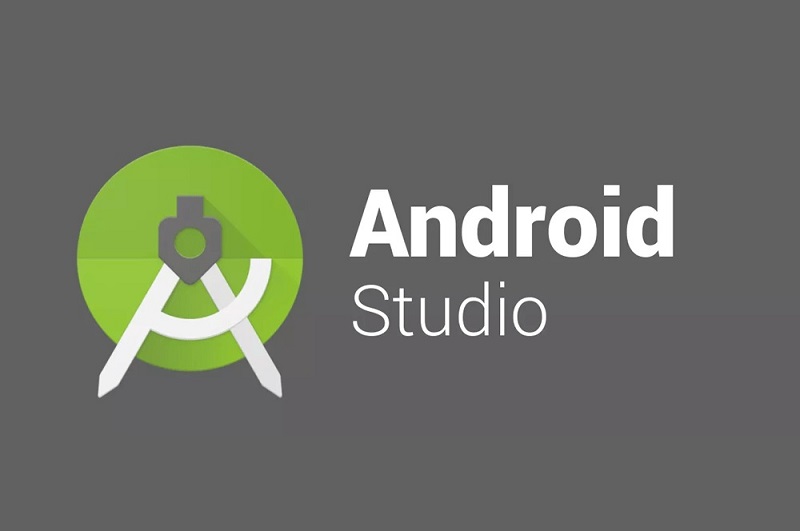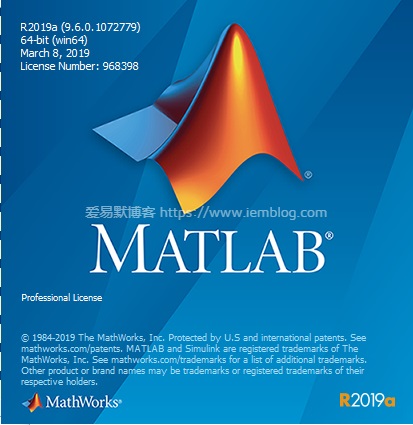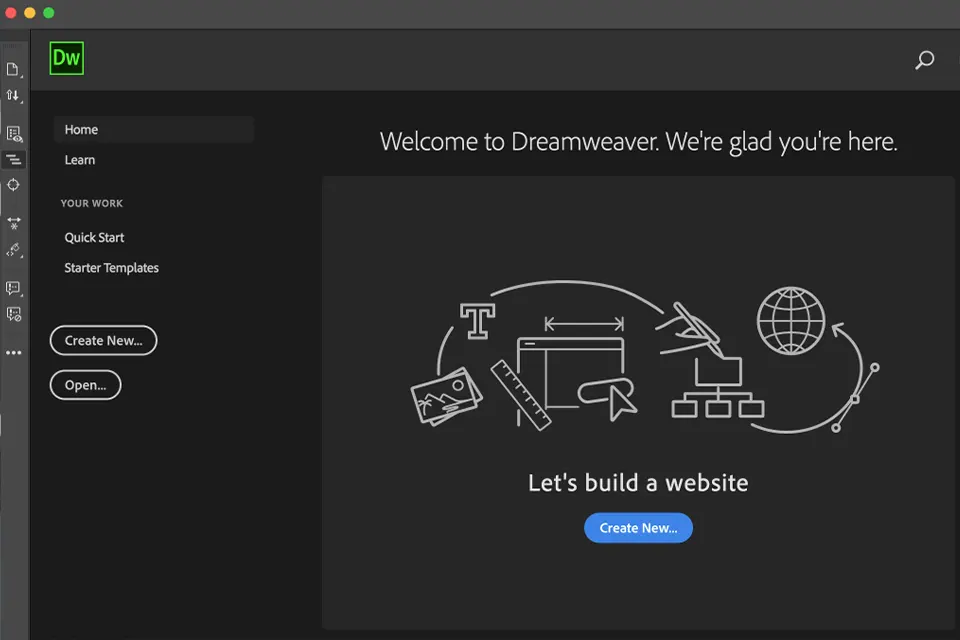MyEclipse 2017下载链接资源及安装教程
MyEclipse企业级工作平台是对Eclipse IDE的扩展,利用它我们可以在数据库和JavaEE的开发、发布以及应用程序服务器的整合方面极大的提高工作效率。它是功能丰富的JavaEE集成开发环境,知识兔包括了完备的编码、调试、测试和发布功能。MyEclipse的功能非常强大,知识兔支持也十分广泛,尤其是对各种开源产品的支持十分不错。知识兔支持PHP、Python、Vue、Angular、React、Java、Java EE等语言和框架开发。
1. 根据自己电脑系统类型选择安装JDK,电脑为64位系统,所以知识兔双击打击“jdk-8u131适用64位系统”。
 2. 知识兔点击“下一步”。
2. 知识兔点击“下一步”。
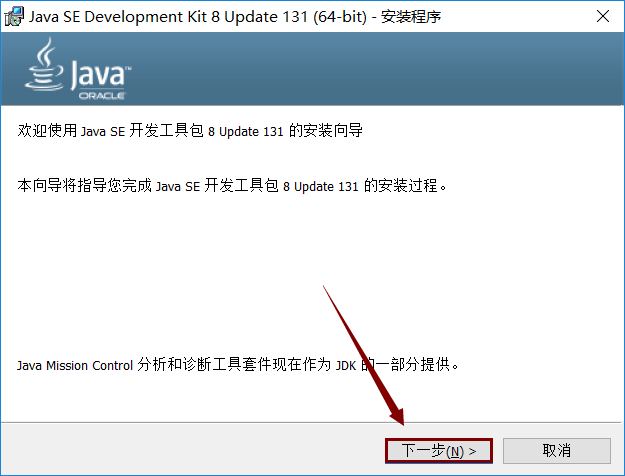
3. 知识兔点击“更改”可以自行选择安装路径,我这里安装到D盘,所以直接把字母C更改为D即可,然后知识兔复制更改后的安装路径(复制的时候用快捷键Ctrl+C),知识兔可以把复制后的安装路径保存到记事本里面,后面环境变量配置的时候需要。复制后的安装路径为D:\Program Files\Java\jdk1.8.0_131\。
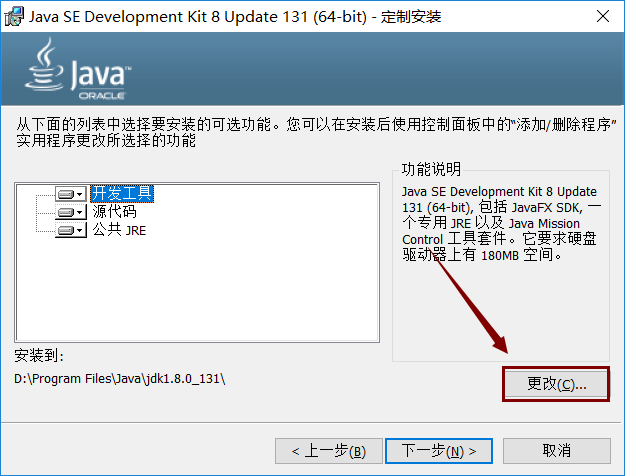
4. 等待安装。
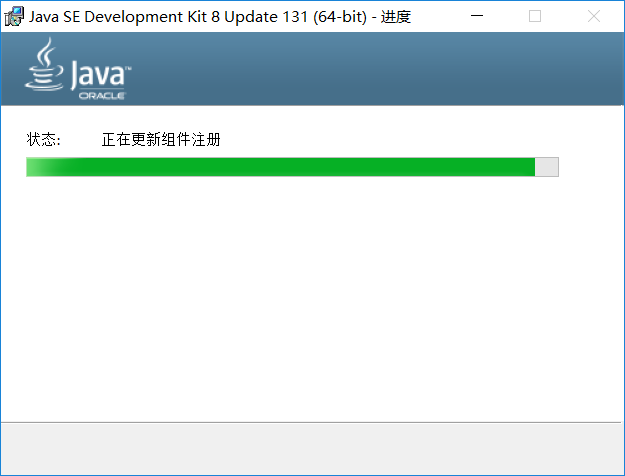
5. 建议在D:\Program Files\Java文件夹下新建一个文件夹jre1.8(因为我之前选择安装到D盘的),如果知识兔你之前安装到其它盘,你可在其它盘Program Files\Java文件夹下新建一个文件夹jre1.8。然后知识兔知识兔点击更改选择刚才新建的jre1.8文件夹,再知识兔点击“下一步”。
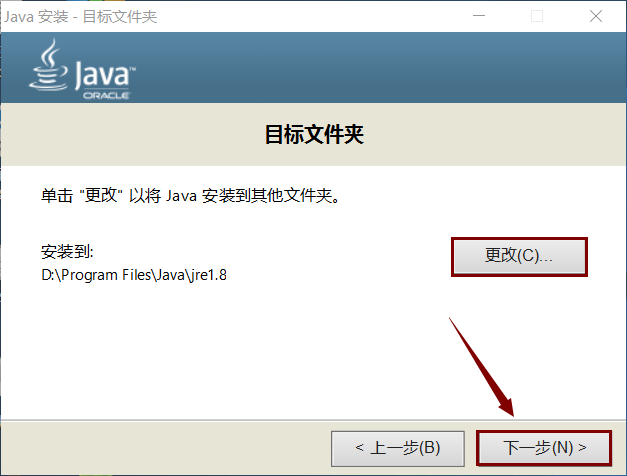
6. 等待安装。
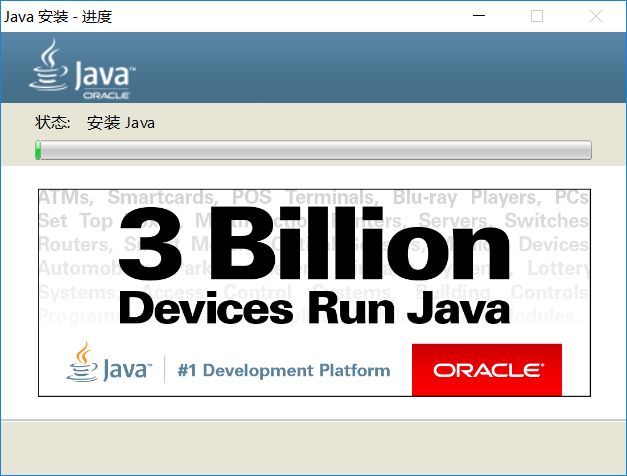
7. 知识兔点击“关闭”。
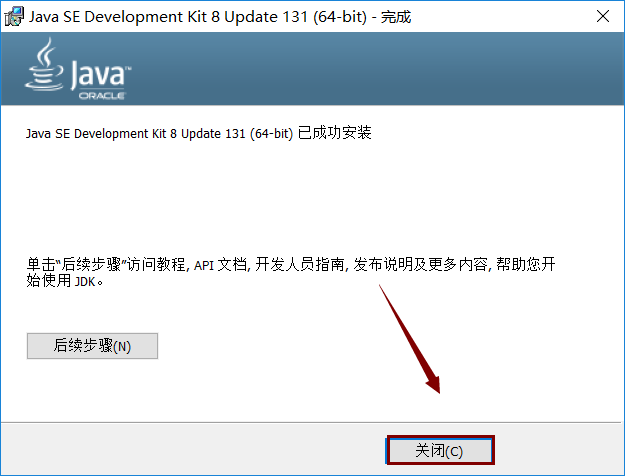
8. 安装完JDK后配置环境变量。右击“计算机”。知识兔点击“属性”。
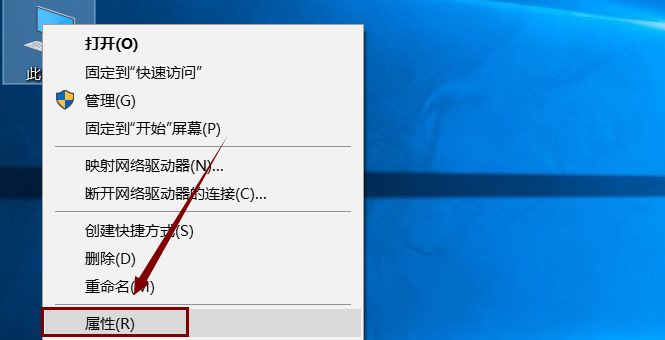
9. 知识兔点击“高级系统设置”。
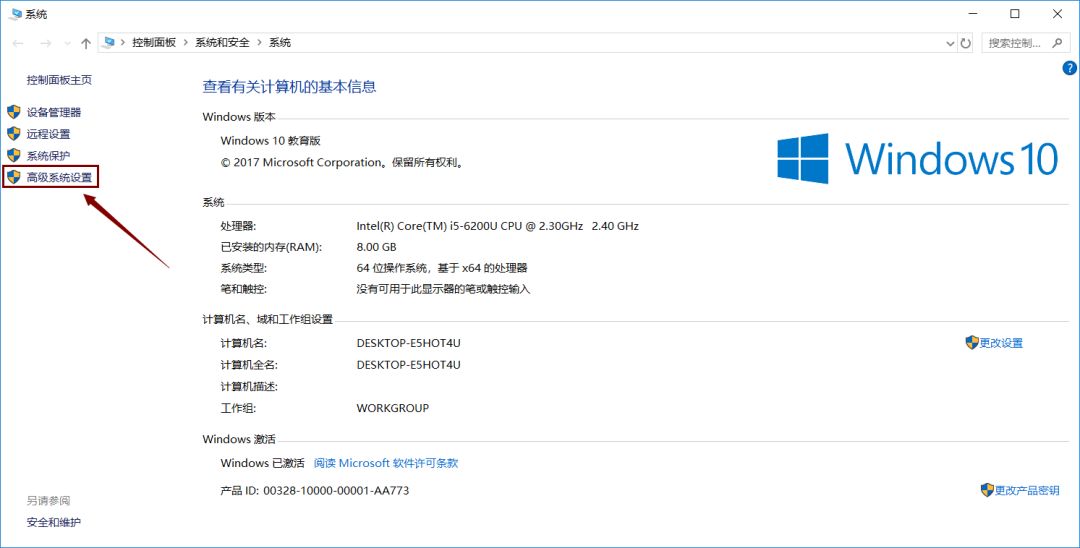
10. 知识兔点击“高级”,再知识兔点击“环境变量”。
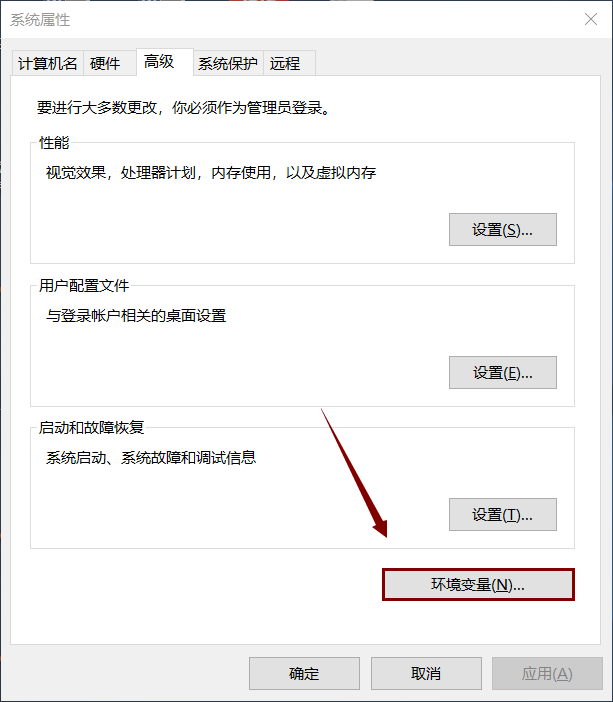
11. 知识兔点击新建。变量名输入“JAVA_HOME”,变量值输入安装步骤第3步复制后的安装路径。D:\Program Files\Java\jdk1.8.0_131\。
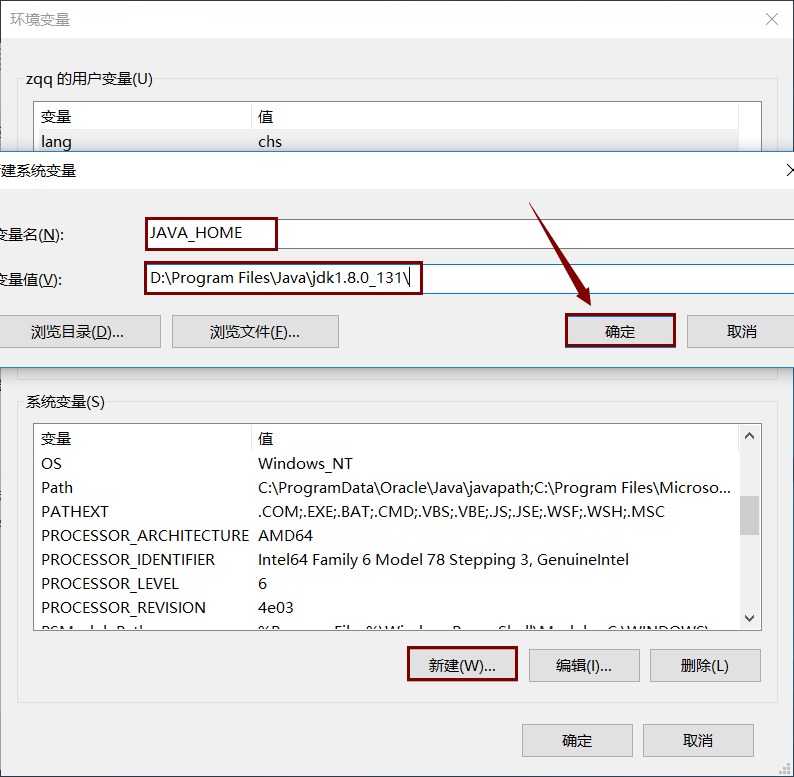
12. 知识兔点击“新建”。变量名输入“CLASSPATH”。
变量值输入“.;%JAVA_HOME%\lib\dt.jar;%JAVA_HOME%\lib\tools.jar ”。
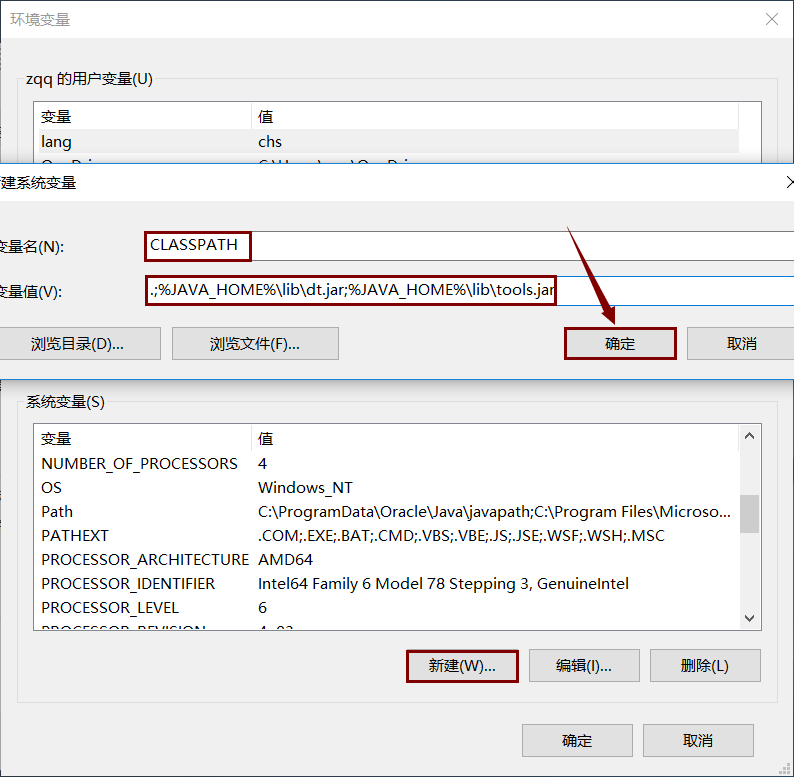
13. 在系统变量中找到“Path”,知识兔点击“编辑”。
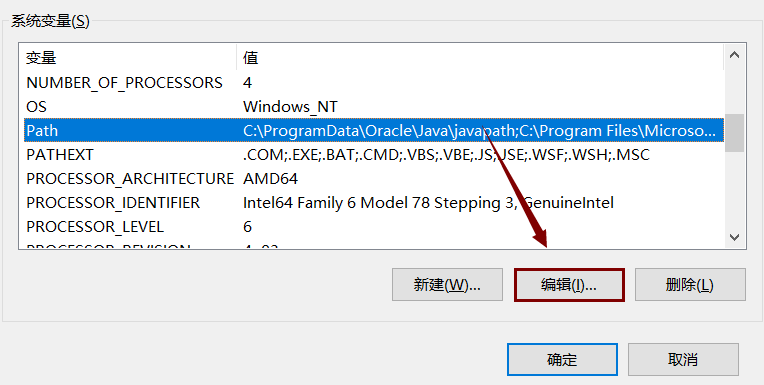
14. 然后知识兔知识兔点击“编辑文本”,知识兔点击“确定”。
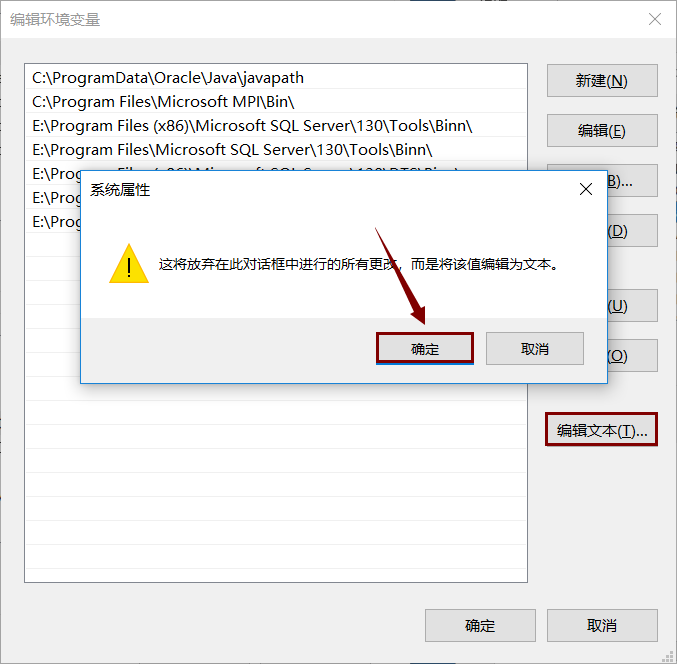
15. 变量值输入“%JAVA_HOME%\bin;%JAVA_HOME%\jre\bin;”,知识兔点击“确定”。
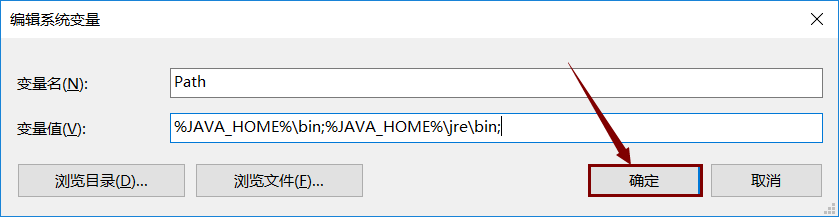
16. 知识兔点击“确定”。
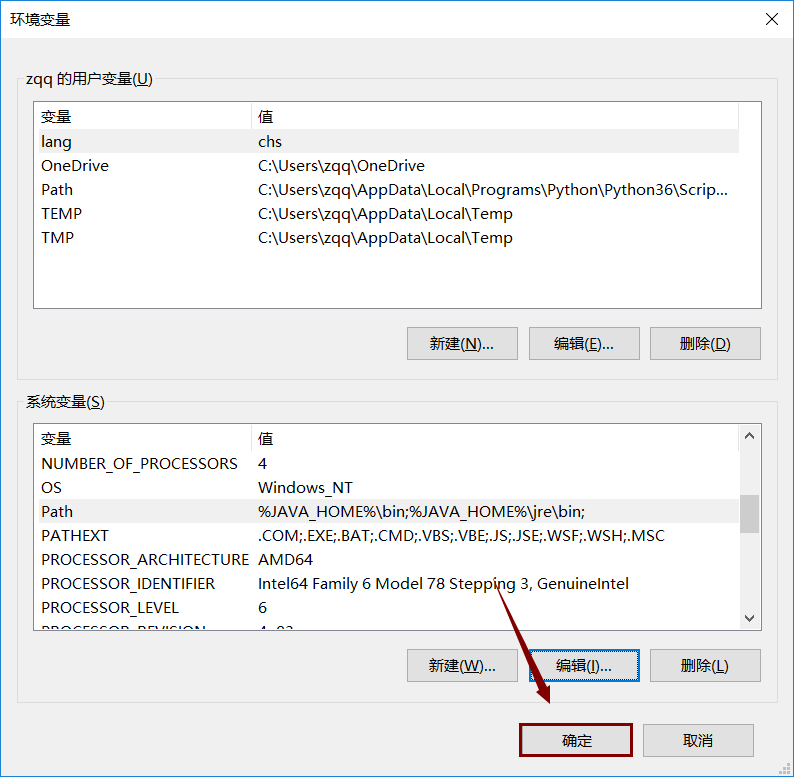
17. 知识兔点击“确定”。
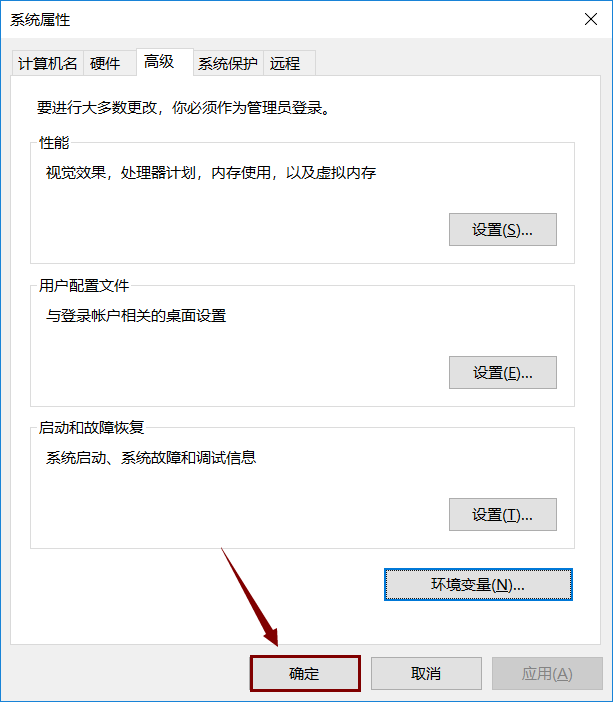
18. JDK是否安装成功。同时按键盘上的“WIN键+R键”。输入“cmd”。知识兔点击“确定”。
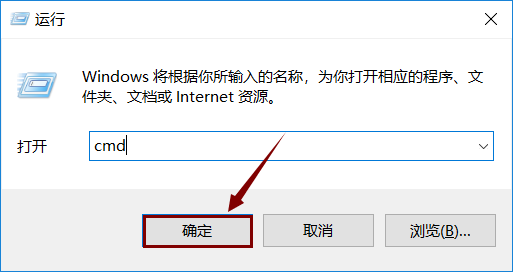
19. 输入命令:“java -version”(java 和 -version 之间有空格),“java”,“javac ”这三个命令(都要试一下,只要有一个出现失败情况,就说明JDK环境配置失败)。都显示正常,说明配置成功。
输入java -version时,成功图示如下。
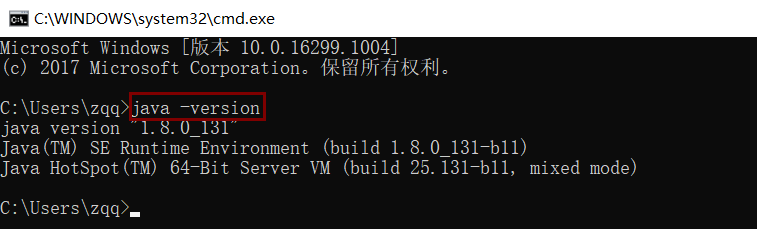
输入java时, 成功图示如下。
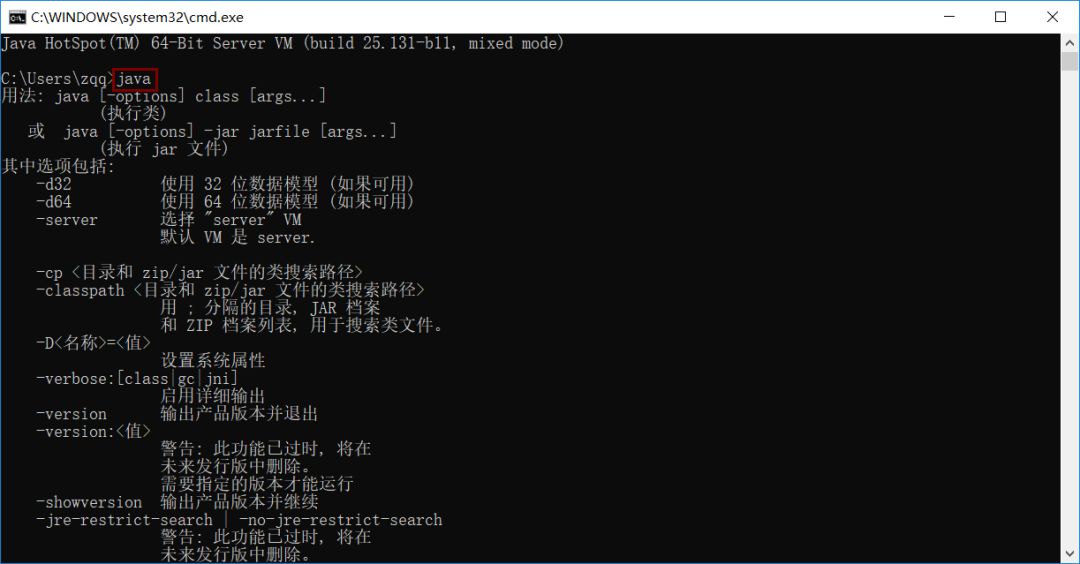
输入javac 时, 成功图示如下。
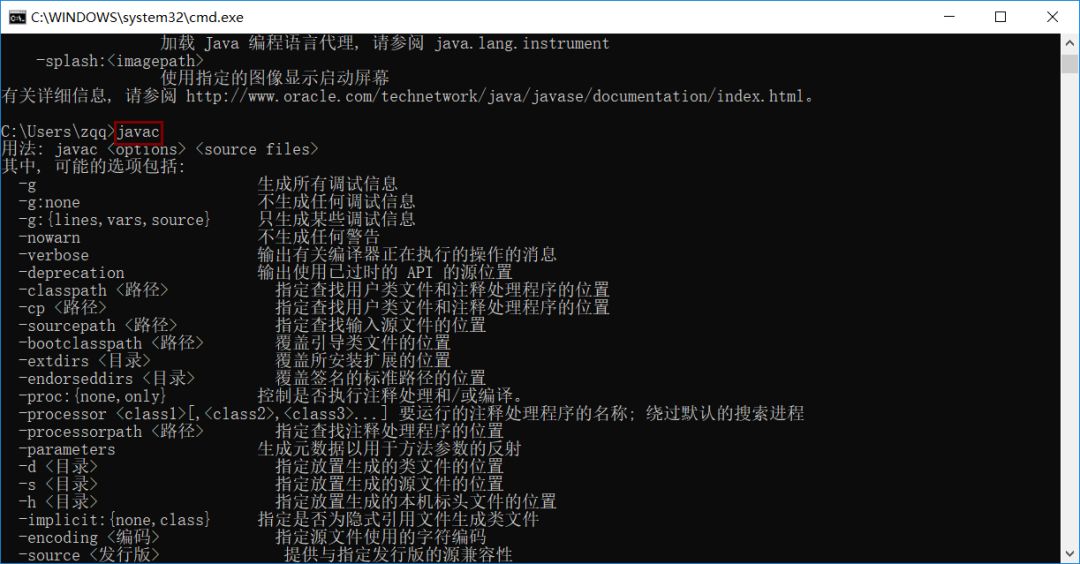
20. 知识兔双击打开“myeclipse2017.exe”程序。

21. 知识兔点击“Next”。
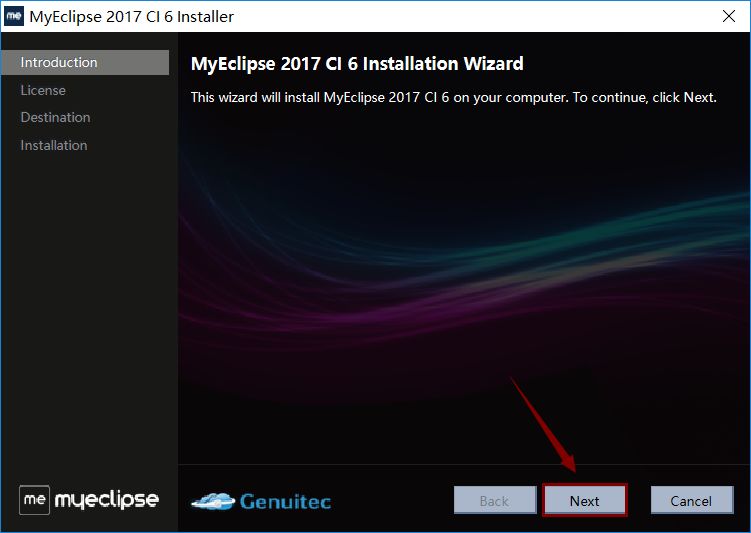
22. 勾选“ I accept……”后,知识兔点击“Next”。
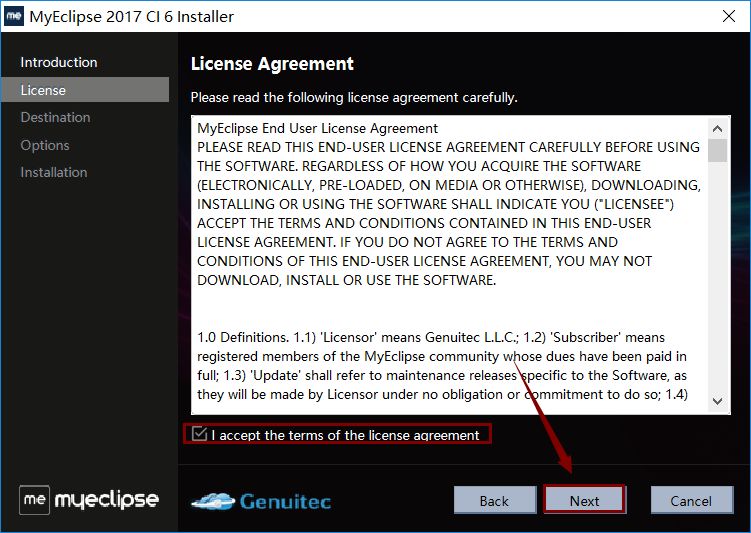
23. 知识兔点击“Change”更改软件安装路径,知识兔建议安装到C盘以外的磁盘,然后知识兔知识兔点击“Next”。
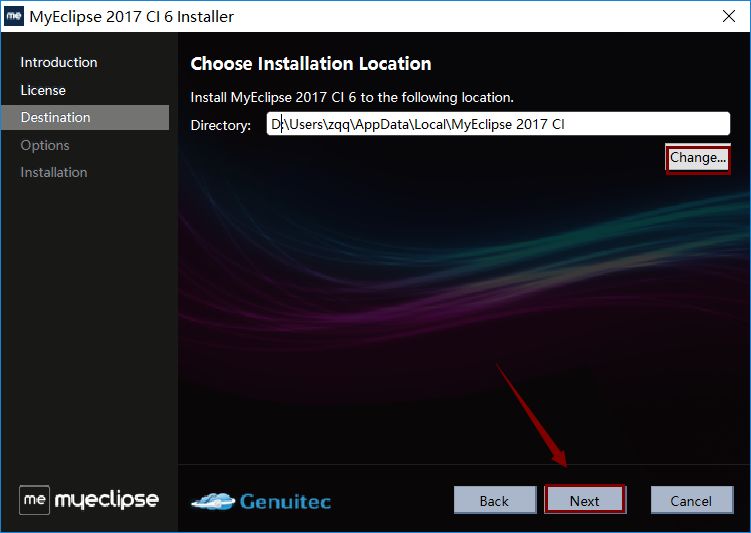
24. 根据自己电脑系统类型选择32位或64位,然后知识兔知识兔点击“Next”。

25. 软件正在安装,请耐心等待,谢谢。
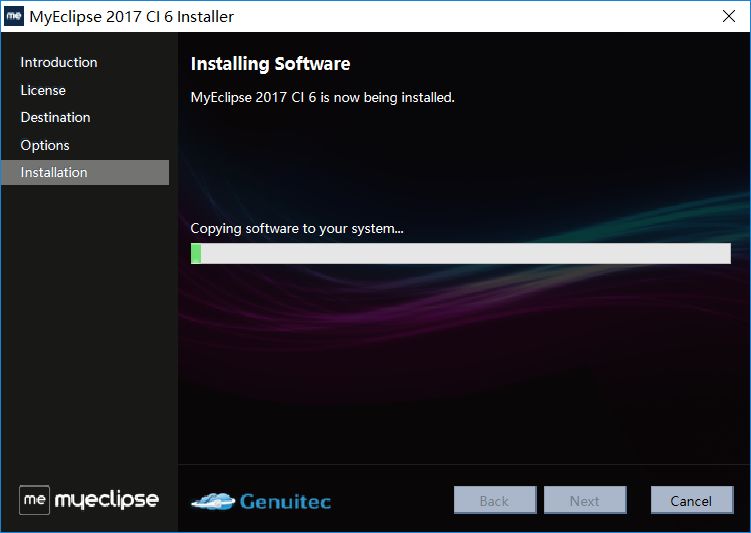
26. 知识兔点击“Finish”,稍等一会软件会打开。
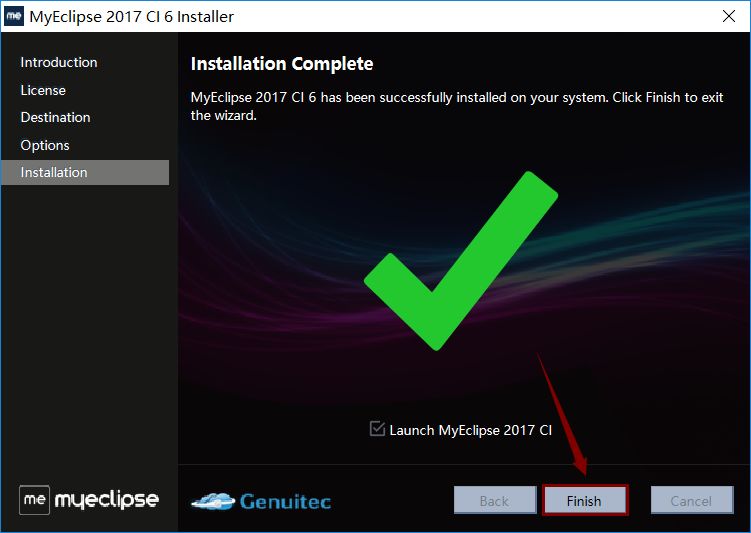
27. 提示设置工作目录路径,知识兔可以根据自己的习惯设置,我这里设置为直接将“C”改为“D”,然后知识兔将“Use this as the…”勾选上,然后知识兔知识兔点击“OK”。
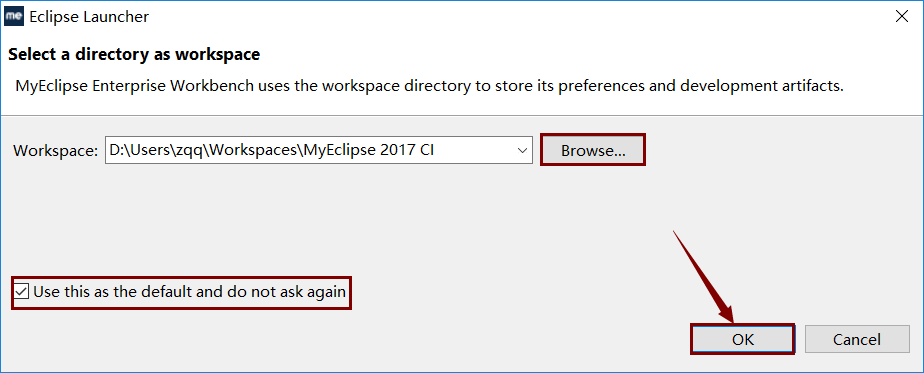
28. 知识兔点击“Start Trial”。
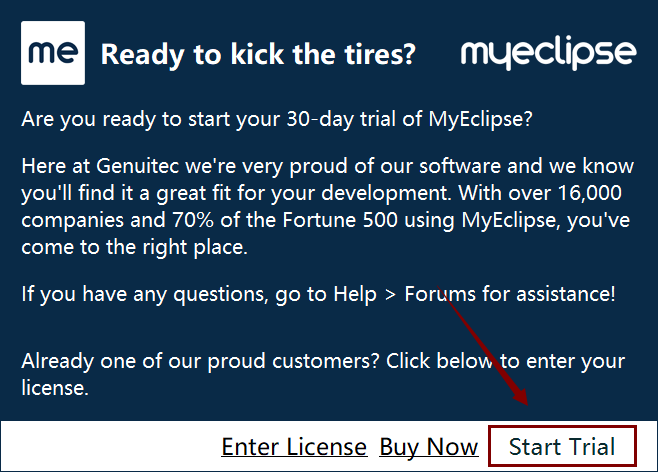
29. 知识兔点击“RegisterLater”。
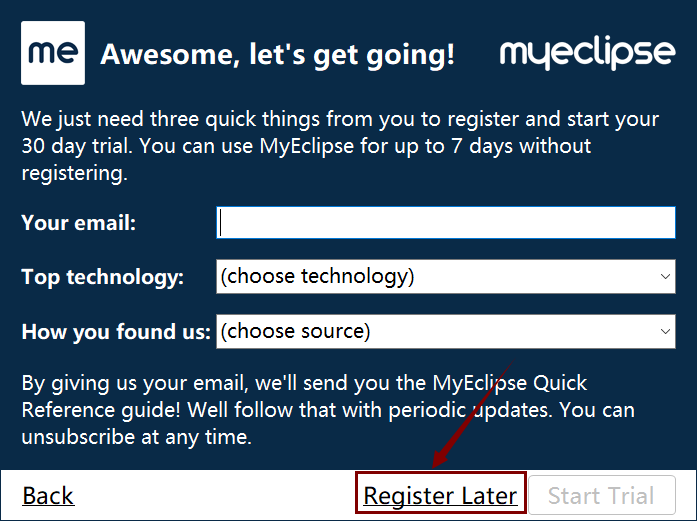
30. 软件打开后,等待几十秒后关闭软件。
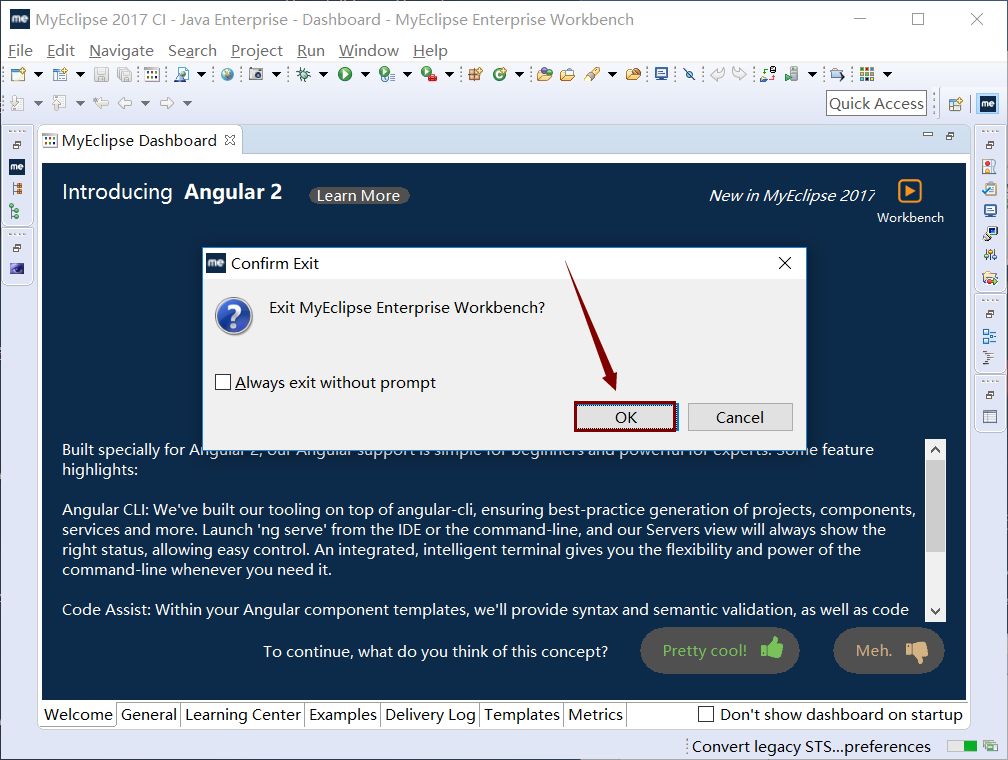
31. 解压激活文件。

32. 将“patch”文件夹内的所有文件复制到“Myeclipse”安装路径下的“plugins”文件夹内。
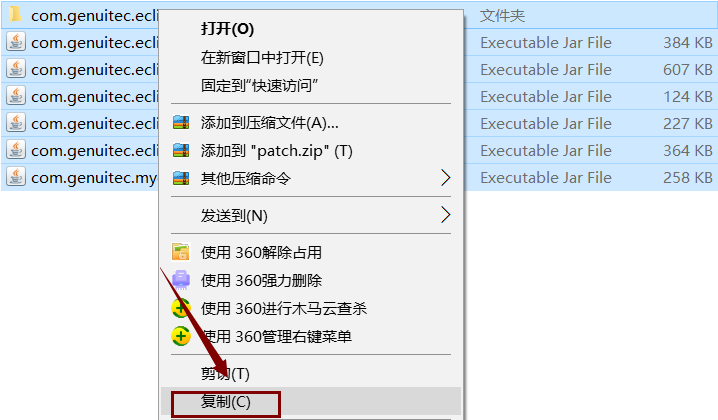
33. 知识兔点击“替换目标中的文件”。
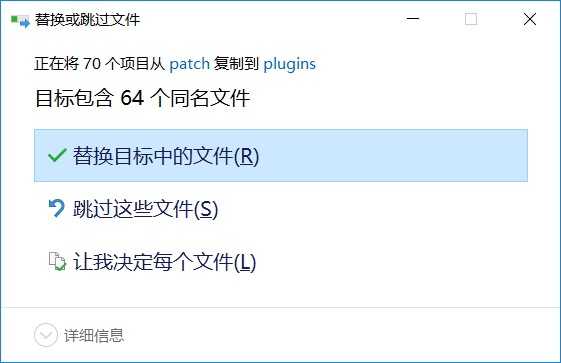
34. 打开激活软件“cracker2017”。
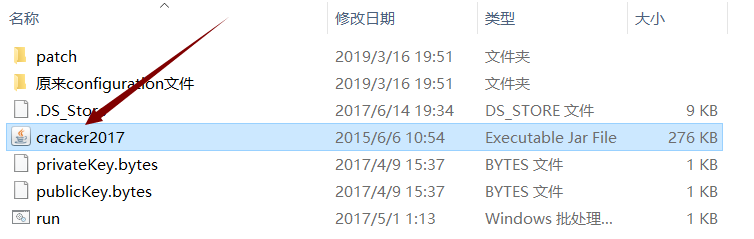
35. Usercode输入:crism2017,然后知识兔鼠标知识兔双击“Systemld”,最后知识兔点击“Active”后可以看见激活信息了。
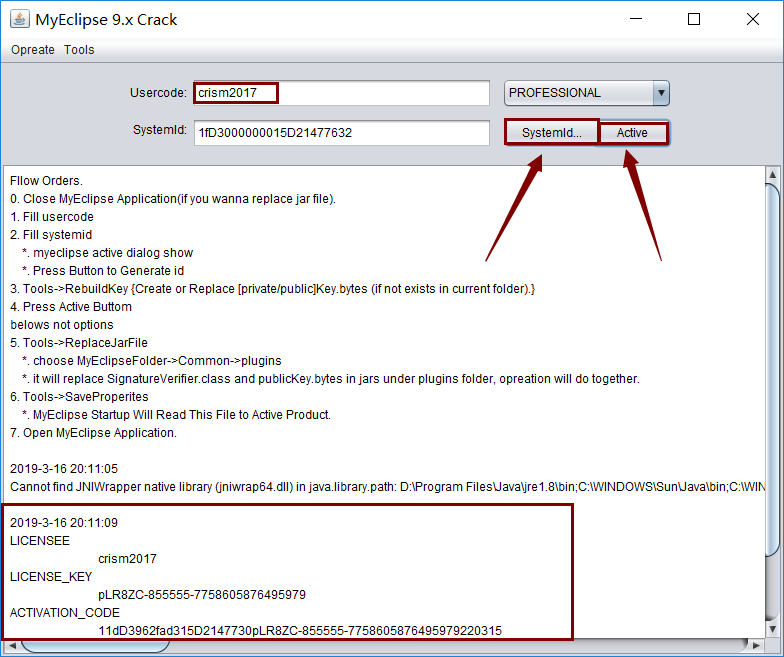
36. 知识兔点击“Tools”中的“SaveProperities”。
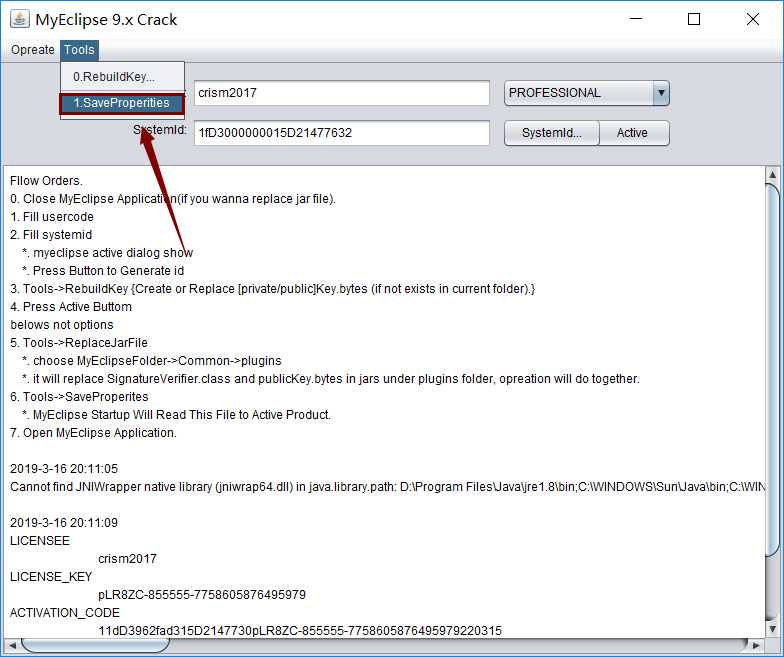
37. 在开始菜单所有程序中找到“MyEclipse 2017 CI”,然后知识兔将其拖至桌面。
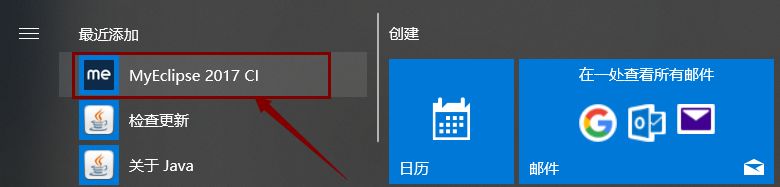
38. 安装完成。
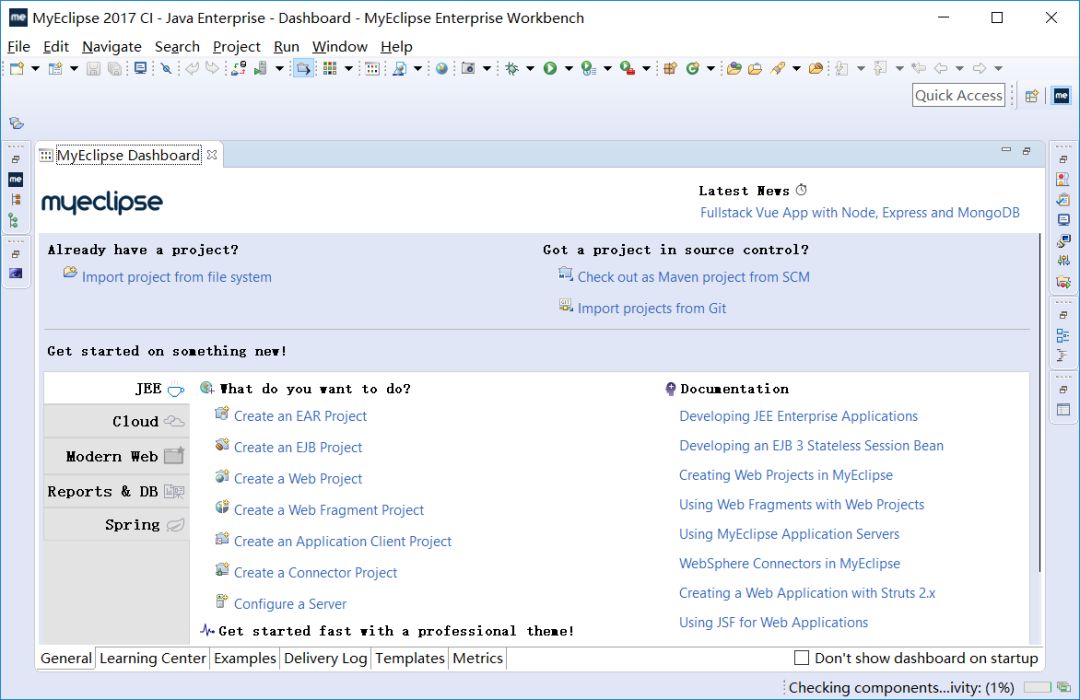
下载仅供下载体验和测试学习,不得商用和正当使用。